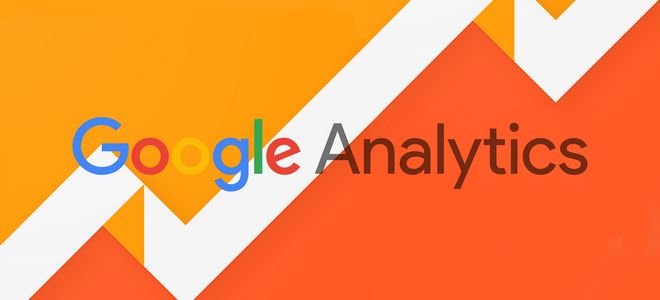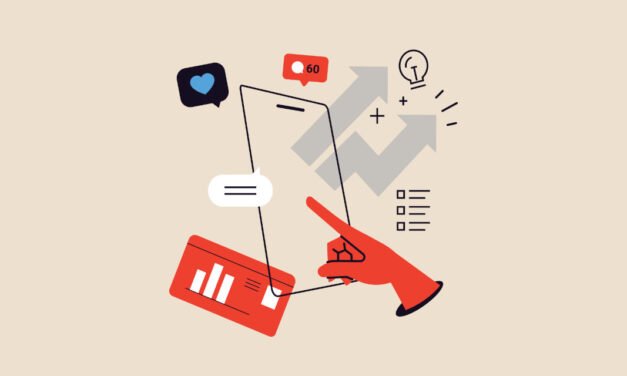Google Analytics es el sistema de estadísticas más utilizado por los expertos en marketing digital, incluso es poco común que un sitio web no emplee esta herramienta de medición para analizar el tráfico y las visitas que alcanza.
Google Analytics es el sistema de estadísticas más utilizado por los expertos en marketing digital, incluso es poco común que un sitio web no emplee esta herramienta de medición para analizar el tráfico y las visitas que alcanza.
Pero, ¿por qué? Pues permite contabilizar estos datos proporcionando información acerca de los usuarios que acceden a tu blog o página, contribuyendo crucialmente en la toma decisiones para desarrollar una estrategia de marketing para empresas con presencia en Internet, de forma más efectiva.
Aprende a configurar correctamente Google Analytics
Si quieres disfrutar de los beneficios de esta herramienta es indispensable aprender a configurarla correctamente, por esta razón, te enseñamos con esta guía fácil y rápida.
1. Crea tu cuenta en Google Analytics
Para adentrarte en el mundo de Google Analytics, primero hay que entrar en su sitio web y hacer clic en “Cree una cuenta“, además es importante que dispongas de una cuenta Gmail.
Ya teniendo tu cuenta Gmail, antes deberás hacer clic en “Registrarte” dentro de la página de Analytics.
En este punto es que comienza la configuración de esta herramienta, tan importante para desarrollar una estrategia de marketing digital.
2. Configuración
Luego aparecerá la siguiente pantalla para rellenar los campos que se solicitan:
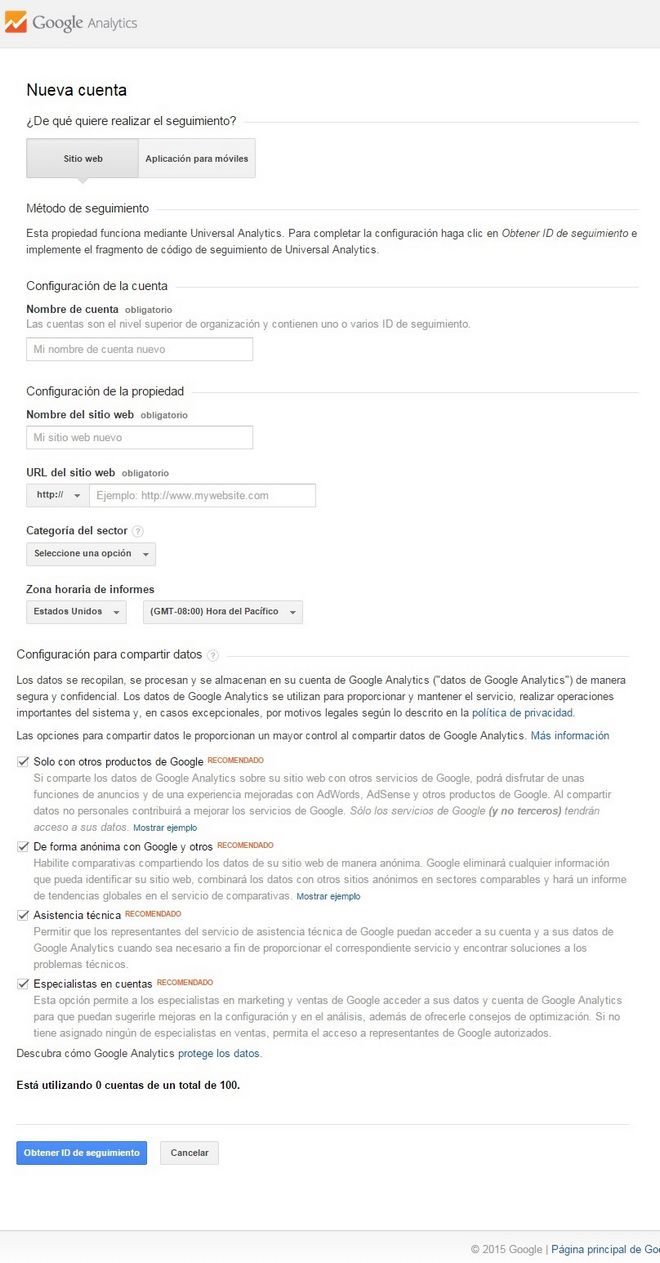
Pasos a seguir:
- Rellena los campos con los datos básicos de tu sitio web y nueva cuenta Google Analytics: Nombre de la cuenta, Nombre del sitio web, URL, Categoría del sector (tipo de contenido que ofrece tu portal) y Zona horaria (seleccionas el país al que va dirigido tu página o blog).
- En la parte final del formulario se encuentra un cúmulo de opciones marcadas por defecto en alusión a la configuración de compartir datos. Nuestra empresa de marketing digital recomienda dejarlas todas activadas o al menos contar con la opción de “Solo con otros productos de Google”, debido a que te permitirá asociar tu cuenta con otros servicios de Google como Adwords, Adsense, etc.
- Después de haber completado toda la información, haz clic en “Obtener ID de seguimiento“, y automáticamente aparecerá una ventana con “Acuerdo de condiciones del servicio de Google Analytics”. Pulsa en “Acepto”.
- Seguidamente aparecerá el panel de administración de Google Analytics y dentro de este, el segmento donde podrás ver tu código de seguimiento, que deberás introducir en tu sitio web para que la herramienta pueda comenzar a controlar lo que sucede en el portal.
Pero, este es el paso final; antes, es determinante configurar algunos aspectos de la cuenta, como la sección de propiedad que podrás visualizar en la segunda columna de esta imagen:
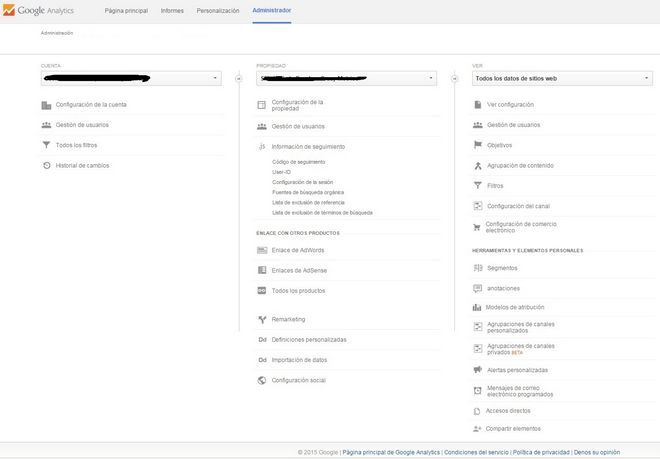
Aquí puedes hacer clic en “Configuración de la propiedad”, pues en esta sección tendrás que activar los informes demográficos y de intereses, así como la atribución de enlace mejorada.
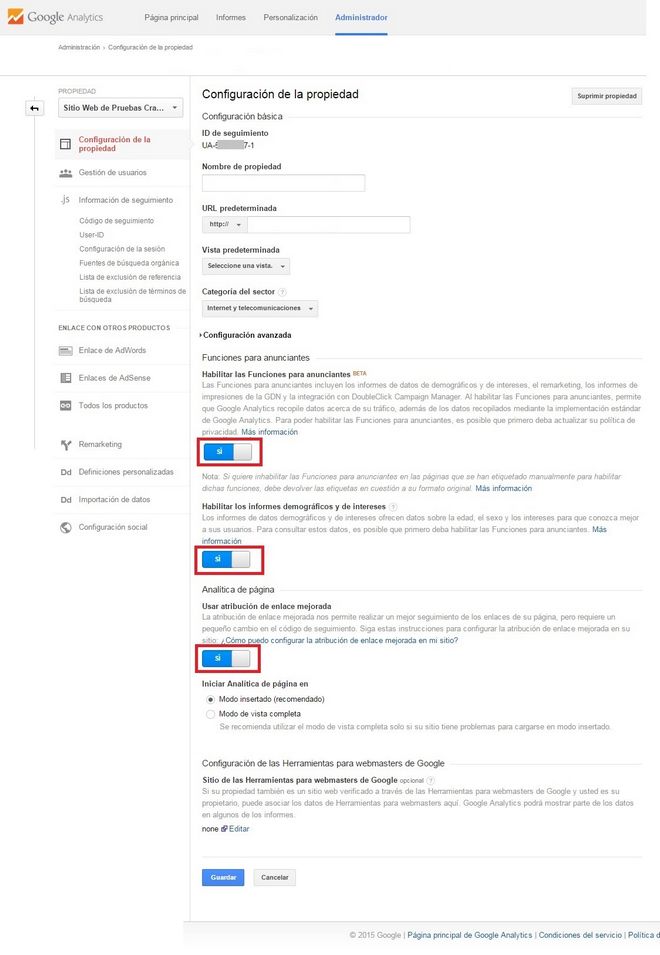 Tras aparecer esta pantalla deberás marcar “Sí” en cada opción, como se muestra en la imagen, y hacer clic en “Guardar”. Esto permitirá que te hagas idea del perfil socio-demográfico de los usuarios que visiten tu web, interés, edad, etc.
Tras aparecer esta pantalla deberás marcar “Sí” en cada opción, como se muestra en la imagen, y hacer clic en “Guardar”. Esto permitirá que te hagas idea del perfil socio-demográfico de los usuarios que visiten tu web, interés, edad, etc.
Por último, es necesario crear varias “Vistas” utilizando filtros, por ejemplo para cada uno de los canales de entrada, como ser países, y finalmente incluir el código de seguimiento que se obtuvo en el paso 4.
Para realizar este procedimiento se recomienda contar con conocimientos de lenguaje HTML, un aspecto en el que nuestra empresa de marketing digital puede asesorarte.
 Eva Llorca
Eva Llorcawww.noergia.com
@evallorca